 |
Главная |
Вставка полей в основной документ
|
из
5.00
|
Полями слияния называются текстовые заполнители, например приветствие. Вставка поля в основной документ означает, что в этом месте должна отображаться определённая категория данных.
Также в Word предусмотрены составные поля, позволяющие группировать несколько отдельных полей. Например, поле БЛОК АДРЕСА — это сочетание нескольких полей, включая имя, фамилию, адрес, город и почтовый индекс. Причём содержимое каждого из этих составных полей можно настроить.
Кроме полей слияния существуют стандартные поля Word. При слиянии используется ограниченный список стандартных полей Word. Полный список этих полей можно посмотреть в окне Поле (вкладка Вставка/ группа Текст/ список Экспресс-блоки/ команда Поле…) или в помощи Word.
При вставке поля в основной документ имя поля всегда заключается в двойные угловые скобки (« »), например «Адрес». Если поля отображаются внутри фигурных скобок, например {MERGEFIELD Адрес}, то значит, что Word отображает коды полей вместо значений полей. Это не влияет на слияние, но при необходимости отобразить значения, следует в контекстном меню для конкретного поля выбрать команду Коды/ Значения полей. Переключать режимы отображения всех кодов полей и их значений можно нажатием клавиш ALT + F9.
Последовательность действий для вставки полей в основной документ:
1. откройте основной документ;
2. перейдите на вкладку Рассылки. Пока большинство элементов вкладки будут недоступны;
3. нажмите кнопку Выбрать получателей;
4. выберите команду Использовать существующий список…;
5. в окне Выбор источника данных укажите файл источника данных. После этого будут доступны элементы вкладки Рассылки.
Примечание. Если источник данных является файлом Excel, то в дополнительном окне Выделить таблицу нужно указать лист с данными для слияния. При необходимости установите флажок Первая строка данных содержит заголовки столбцов;
6. для вставки поля слияния из источника данных установите курсор в то место основного документа, в которое требуется вставить это поле, щёлкните по кнопке со стрелкой Вставить поле слияния (Рис. 20) и выберите вставляемое поле из списка.
Для вставки поля Word в указанное курсором место, используйте кнопку Правила (Рис. 21).
 Рис. 20. Вставка поля слияния
Рис. 20. Вставка поля слияния
|  Рис. 21. Вставка поля Word
Рис. 21. Вставка поля Word
|
Примечание. Появление диалогового окна Подбор полей может означать, что Word не удалось найти некоторые из сведений, необходимые для вставки поля. Щёлкните кнопку со стрелкой рядом с текстом Нет Соответствия и выберите поле из источника данных, соответствующее полю, которое требуется включить в слияние.
Для удаления поля выделите его и нажмите клавишу DELETE. Однако если курсор находится внутри текстового поля, то после нажатия клавиши DELETE будет удалён текст внутри текстового поля, а не сам объект.
Задание 3. Получите согласно образцу (Рис. 22) основной документ.

Рис. 22. Основной документ
Для этого выполните следующие действия:
· вставьте согласно образцу (Рис. 23) в основной документ поля слияния;

Рис. 23. Поля слияния в основном документе
· вставьте согласно образцу (Рис. 24) в основной документ поле MERGEREC для отображения порядкового номера записи в источнике данных (без строки заголовков столбцов);
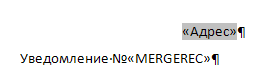
Рис. 24. Поле MERGEREC в основном документе
· вставьте согласно образцу (Рис. 25) в основной документ поле IF для отображения того или иного текста в зависимости от результата сравнения;
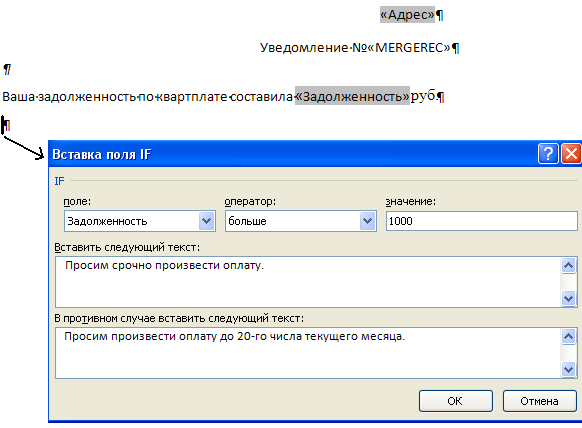
Рис. 25. Поле IF в основном документе
Примечание. В основном документе отобразится текст, указанный в поле IF, в зависимости от значения поля ЗАДОЛЖЕННОСТЬ в первой записи источника данных.
· вставьте в основной документ строку приветствия – кнопка Строка приветствия (вкладка Рассылки/ группа Составление документа и вставка полей).
Настройте формат строки приветствия, строку приветствия для неправильно заданных имён получателей, подбор полей – для имени в списке выберите поле ФИО (Рис. 26).
Примечание. В окне Вставка строки приветствия сразу же можно просмотреть приветствия для каждого получателя из источника данных (раздел Просмотр списка получателей).
· для выделения полей слияния используйте кнопку Выделить поля слияния (вкладка Рассылки/ группа Составление документа и вставка полей).

Рис. 26. Вставка строки приветствия
При необходимости форматирования полей в основном документе:
1. выделите поле вместе с угловыми кавычками (« »);
2. задайте нужные параметры форматирования.
Задание 4. Настройте строку приветствия (12 пт., курсив), поле ЗАДОЛЖЕННОСТЬ (14 пт., красный цвет текста), поле IF (подчёркивание) (Рис. 27).Сохраните документ в своей папке.

Рис. 27. Форматирование полей в основном документе
При сохранении основного документа сохраняется и его подключение к источнику данных. Далее при открытии основного документа будет предложено снова объединить с ним сведения из источника данных (Рис. 28), после чего будет выполнена команда SQL.

Рис. 28. Диалоговое окно при открытии основного документа
При нажатии на кнопку Нет, подключение основного документа к источнику данных будет потеряно, появится текст документа вместе со всеми вставленными полями.
При нажатии на кнопку Да, возможно, дополнительно придётся установить подключение к источнику данных (Рис. 29) – кнопка Поиск источника данных.

Рис. 29. Диалоговое окно подключения к источнику данных
|
из
5.00
|
Обсуждение в статье: Вставка полей в основной документ |
|
Обсуждений еще не было, будьте первым... ↓↓↓ |

Почему 1285321 студент выбрали МегаОбучалку...
Система поиска информации
Мобильная версия сайта
Удобная навигация
Нет шокирующей рекламы

